CAD中選擇對象時選中圖元后不顯示夾點怎么辦?
CAD繪圖過程中選中對象后此對象都會成為虛線狀并且線條的端點和中點或圓類的圓心象限點等特殊點都會以藍色夾點形式顯示,這樣就更便于繪圖時區分哪些被選中了哪些沒有被選中,但是有時會出現選擇對象時選中圖元后不顯示夾點。那該怎么辦呢?
具體解決辦法如下:
1、在CAD命令行輸入命令GRIPS后回車或空格執行命令, GRIPS 的新值設置為1即可顯示夾點,顯示為0則不顯示

2、命令行輸入op回車或者菜單欄打開:選項---選項集---選擇啟用夾點并在其選項前面打個勾,應用并確定即可。
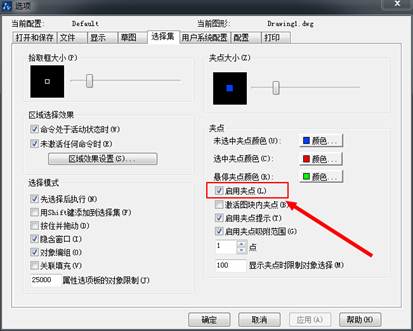
推薦閱讀:CAD制圖初學入門
推薦閱讀:3D打印機
·中望CAx一體化技術研討會:助力四川工業,加速數字化轉型2024-09-20
·中望與江蘇省院達成戰略合作:以國產化方案助力建筑設計行業數字化升級2024-09-20
·中望在寧波舉辦CAx一體化技術研討會,助推浙江工業可持續創新2024-08-23
·聚焦區域發展獨特性,中望CAx一體化技術為貴州智能制造提供新動力2024-08-23
·ZWorld2024中望全球生態大會即將啟幕,誠邀您共襄盛舉2024-08-21
·定檔6.27!中望2024年度產品發布會將在廣州舉行,誠邀預約觀看直播2024-06-17
·中望軟件“出海”20年:代表中國工軟征戰世界2024-04-30
·2024中望教育渠道合作伙伴大會成功舉辦,開啟工軟人才培養新征程2024-03-29
·玩趣3D:如何應用中望3D,快速設計基站天線傳動螺桿?2022-02-10
·趣玩3D:使用中望3D設計車頂帳篷,為戶外休閑增添新裝備2021-11-25
·現代與歷史的碰撞:阿根廷學生應用中望3D,技術重現達·芬奇“飛碟”坦克原型2021-09-26
·我的珠寶人生:西班牙設計師用中望3D設計華美珠寶2021-09-26
·9個小妙招,切換至中望CAD竟可以如此順暢快速 2021-09-06
·原來插頭是這樣設計的,看完你學會了嗎?2021-09-06
·玩趣3D:如何巧用中望3D 2022新功能,設計專屬相機?2021-08-10
·如何使用中望3D 2022的CAM方案加工塑膠模具2021-06-24
·CAD圖紙怎么設置不允許其他用戶編輯2019-07-15
·CAD如何求圖形部分陰影面積2020-06-01
·CAD正六邊形中怎樣畫很多的菱形?2022-11-04
·CAD欄選功能不會用怎么辦?2020-05-18
·CAD中如何繪制內接于圓的正五邊形?2022-06-21
·?shift鍵在CAD中定義偏移捕捉或旋轉捕捉2018-04-20
·CAD繪制剖面圖的技巧2018-07-11
·CAD如何修改默認線寬?2022-04-07














